如何安装正确安装及配置Mysql数据库
1、双击下载好的Mysql安装文件。
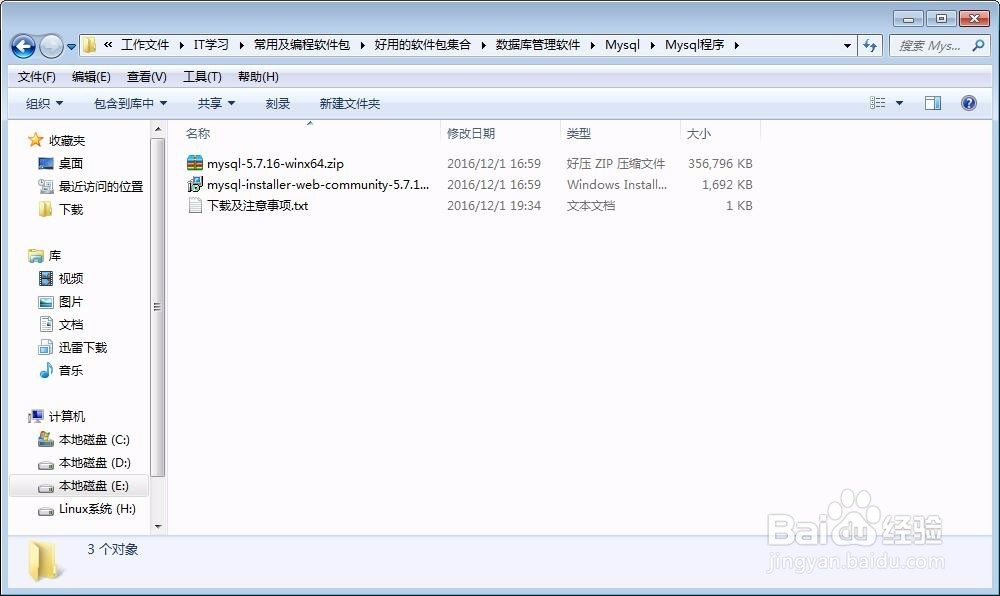
2、等待初始化....

3、选择接受许可条款“I accept the license terms”。同意协议,不同意则会退出安装。

4、Developer Default (开发者模式,会安装很多编程插件)
2、Server only (只安装服务器端)
3、Client only (只安装客户端)
4、FULL (完全安装)
5、Custom (自定义安装)
如果只想安装MySQL服务,选择“Server only”,建议选择Server only”,点击“Next”。其实安装完毕后,要想安装其他也是可以的。所以这里只选第二个就可以了。
点击Next,进行下一步。

5、下载Mysql Server程序,需要一段时间,请耐心等候。

6、下完完毕后,点击Next,进入下一步。

7、点击下一步进行配置。

8、config Type选择Developement Machine.
Port Number可以默认,可以自设,但是一定牢记。

9、设置Mysql的登录密码. 注意:一定要牢记密码!!!一定要牢记密码!!!一定要牢记密码!!!

10、这里直接点击下一步即可。
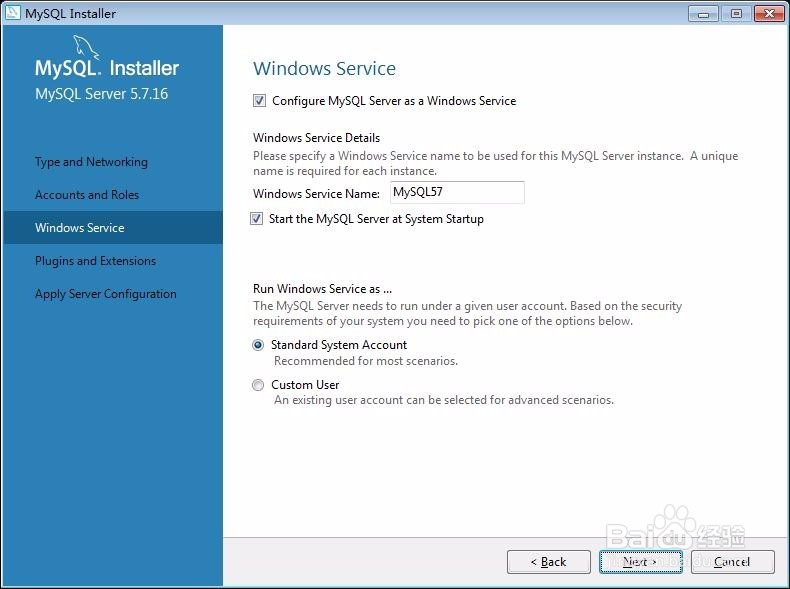
11、默认配置,点击下一步,进行下一步设置。

12、点击Excute按钮。

13、等待一会,点击Finish.完成安装!!
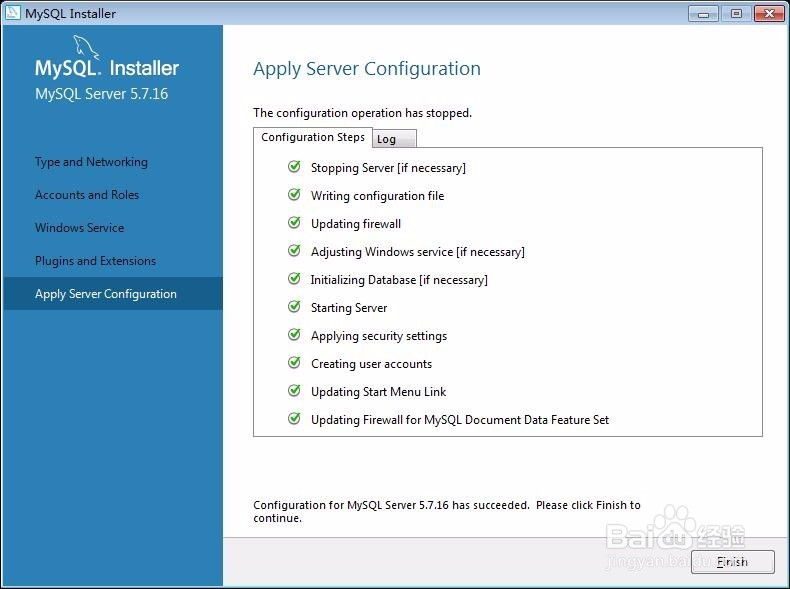
14、点击Next,结束安装!

15、恭喜你!数据库已经安装完毕!!你朝着成功又近了一步!!
1、前面步骤完成后安装好MySQL,为MySQL配置环境变量。MySQL默认安装在C:\Program Files下的Mysql文件下。
2、右键点击我的电脑,选择属性。进入
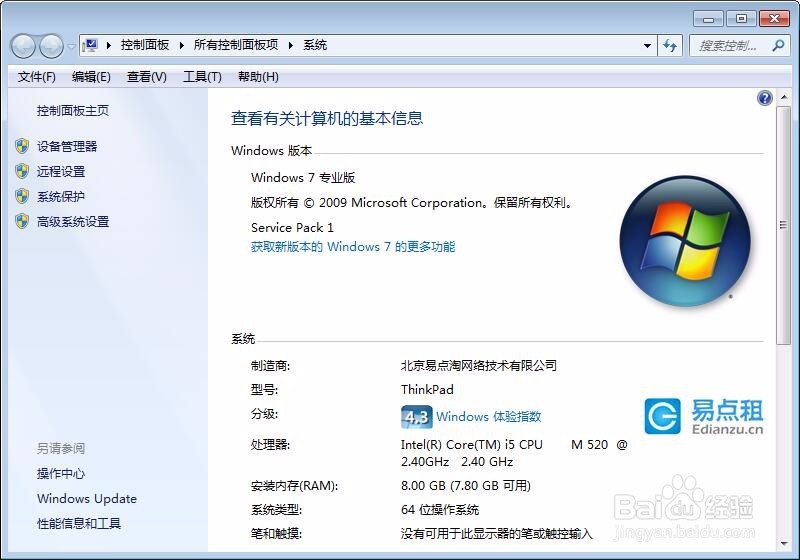
3、点击高级系统设置。

4、点击环境变量。进入设置环境变量菜单。

5、新建MYSQL_HOME变量,并配置:C:\Program Files\MySQL\MySQL Server 5.7
MYSQL_HOME:C:\Program Files\MySQL\MySQL Server 5.7

6、配置path环境变量将MySQL安装目录下的bin配置到path变量下,即:C:\Program Files\MySQL\MySQL Server 5.7\bin

7、点击确定,保存修改。

8、验证是否安装及配置成功。快捷键WIN+R,输入cmd这几个字母,点击回车调出cmd程序。输入net mysql57 stop(当初安装时有设置数据库名称,默认为mysql的版本,如我装的为5.7版本,名字就是mysql57)。尝试关闭数据库服务。成功关闭后再输入net mysql57 start,开启mysql服务。

9、恭喜你,数据库已经成功安装完毕!!你可以下载数据库可视化管理软件。如Navicat来管理你的数据库了。